相信大家知道云服务器的系统镜像选择CentOS比Windows价格上少很多,成为很多站长选择的原因之一,当然用起来也不像用win系统那么顺手,不过没关系,只要多研究问题都能解决,今天我们主要讲下Linux服务器安装宝塔面板的详细教程。
其实过程也相对简单,只需要几个步骤:
一、先在电脑上下载SSH工具,也就是连接Linux服务器的软件,这里推荐两个工具:
1、FinalShell,网盘下载地址:https://pan.baidu.com/s/1SxBsDm4ZhH0pNJVoOCQWdw 提取码: n6sq,下载的是2.9.8,安装成功后会弹出提醒,可升级到最新版本。
2、堡塔SSH客户端,官方下载地址:https://download.bt.cn/xterm/BT-Term.zip。
二、以FinalShell为例,下载安装成功后,打开工具,点击连接管理器图标,然后填写名称、主机名、服务器账户名和密码。
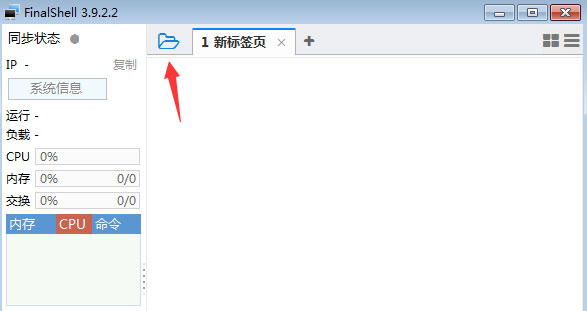
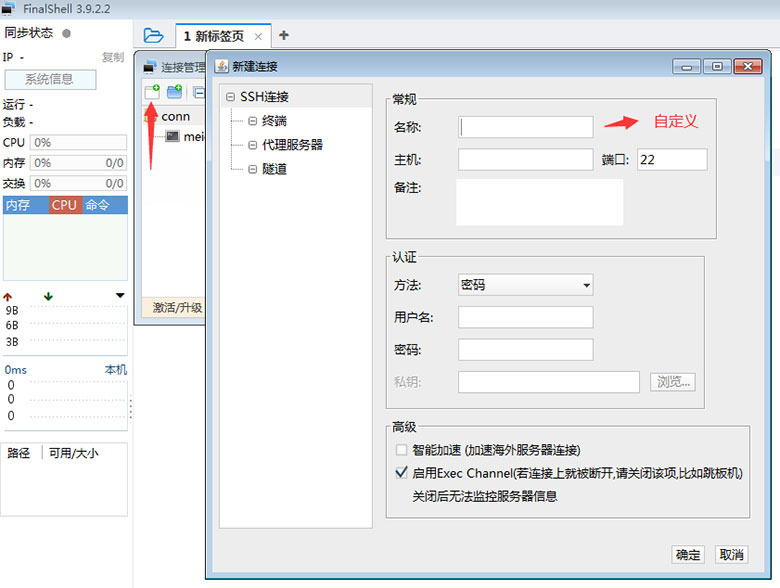
三、成功后双击已创建的连接,登陆Linux服务器,复制宝塔面板安装命令,光标那右键粘贴并回车执行。
以下是宝塔Linux面板7.7.0版本的Centos安装命令:
yum install -y wget && wget -O install.sh http://download.bt.cn/install/install_6.0.sh && sh install.sh
注:宝塔Linux面板的版本更新与安装命令详细请看:https://www.bt.cn/bbs/thread-19376-1-1.html

Centos安装命令
四、程序安装过程中会中断一次,这时你需要输入y并回车。
五、大概等个2-3分钟,程序会安装完成,当你看到:Congratulations! Installed successfully! 的提示就是安装成功了,下图所示的红色箭头区域就是宝塔面板登录的后台和用户名密码。这里要注意如果服务器没有放行8888端口,要去服务器的安全组那添加端口放行。
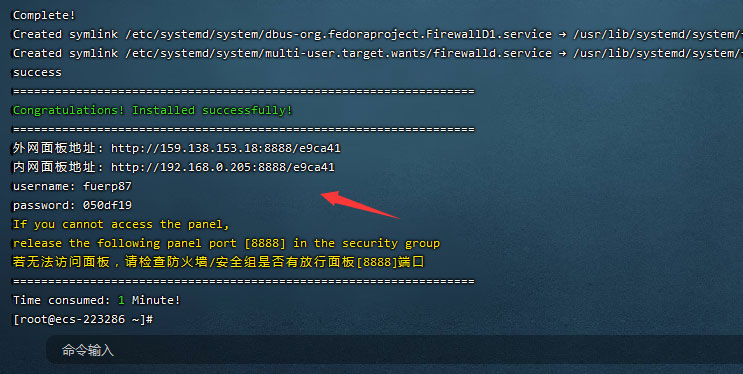
通过以上步骤即可在Linux服务器成功安装宝塔面板。然后8888端口有放行后,浏览器粘贴宝塔面板外网登录地址,登录账户,并进行一键环境安装,至此教程结束,希望有帮助到你。
本文共 475 个字数,平均阅读时长 ≈ 2分钟






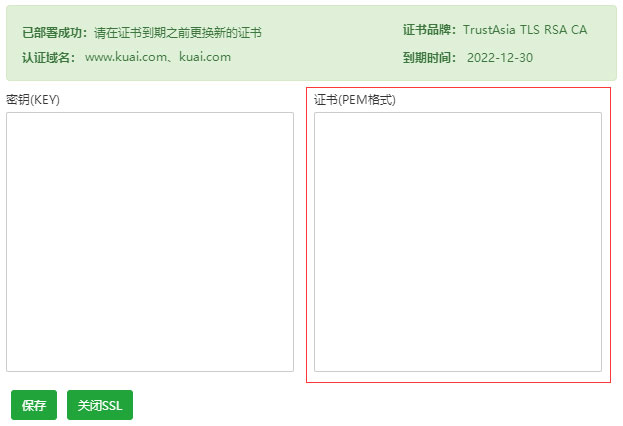

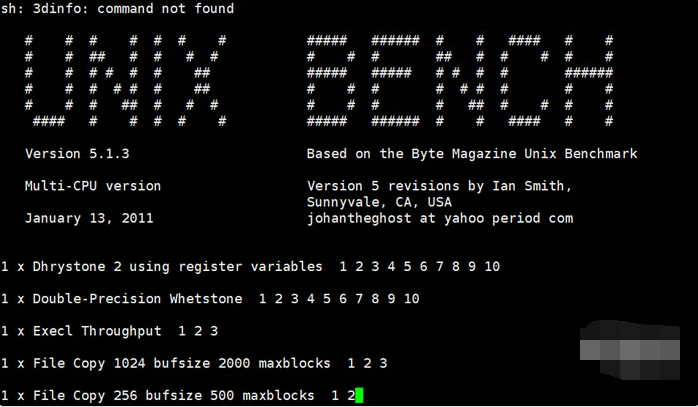
评论 (0)